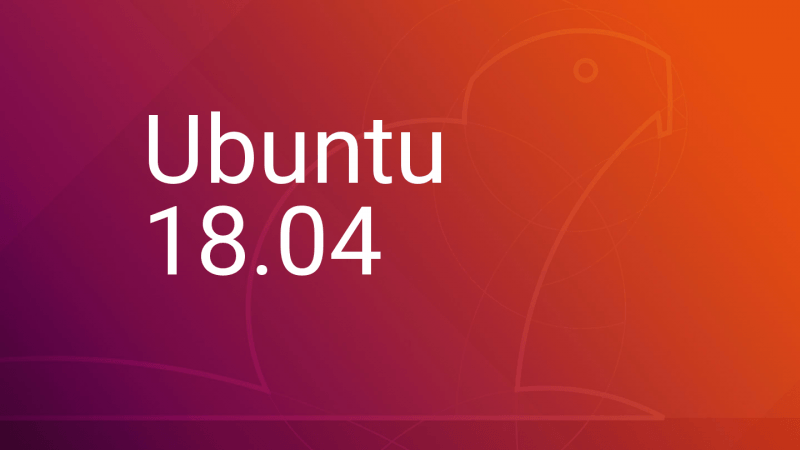زمانی که سرور اوبونتو ۱۸.۰۴ خود را ایجاد میکنید، چند مرحله مقدماتی را باید در ابتدای کار پیش ببرید. این کار باعث افزایش امنیت و استفاده بهینه از سرور میشود و یک پایه قوی برای عملیاتهای بعدی در اختیار شما قرار میدهد.
قدم اول: ورود با Root
برای ورود به سرور باید آدرس آیپی عمومی آن را داشته باشید. همچنین نیاز به رمز عبور دارید و یا اگر برای اعتبار سنجی کلید SSH نصب کرده باشید به کلید خصوصی برای حساب کاربری root نیاز دارید. اگر قبلا به سرور متصل نشدهاید، با کاربر root و با استفاده از دستور زیر وارد شوید. (بجای your_server_ip آیپی عمومی و حقیقی سرور خود را وارد کنید)
در صورتی که پیامی بر روی صفحه ظاهر شد، فرایند ورود را با پذیرش هشدار درباره اعتبار میزبان کامل کنید. سپس با استفاده از رمز عبور یا کلید خصوصی وارد شوید. اگر اولین بار است که وارد سرور میشوید، سرور از شما میخواهد که رمز عبور پیش فرض را تغییر دهید.
درباره Root
کاربر root کاربری با سطح مدیریت در محیط لینوکس است که امتیازات و دسترسیهای بسیار گستردهای دارد. به دلیل دسترسیهای زیاد حساب root به شما پیشنهاد میشود که از آن برای کارهای روزمره استفاده نکنید. زیرا بخشی از قدرت root توانایی آن در ایجاد تغییرات مخرب، حتی بطور تصادفی است.
مرحله بعدی راه اندازی یک حساب کاربری دیگر با محدودهی اختیارات کمتر برای کارهای روزانه است. به شما یاد خواهیم داد که چگونه در زمان نیاز دسترسی آن را به سطح بالاتری ارتقا دهید.
قدم دوم: ایجاد حساب کاربری جدید
اکنون که با حساب کاربری root وارد شدهاید، میخواهیم حساب جدیدی ایجاد کنیم تا از این به بعد برای ورود از آن استفاده کنیم.
در این مثال کاربر جدیدی با نام vivin ایجاد میکنیم، اما شما میتوانید این نام را با هر نام دیگری عوض کنید.
پس از وارد کردن دستور بالا، سوالاتی از شما پرسیده میشود که با رمز حساب کاربری شروع میشود. حتما رمز عبوری قوی وارد کنید و به دلخواه اطلاعات مراحل بعدی را پر کنید. مراحل بعد از رمز عبور اختیاری هستند و میتوانید با زدن کلید اینتر رد شوید.
قدم سوم: امتیازات Root
اکنون ما یک حساب کاربری جدید با امتیازات معمولی داریم. اما گاهی برای انجام برخی کارها نیاز به دسترسی در سطح مدیریت داریم.
برای جلوگیری از خروج از حساب کاربری عادی و ورود به حساب root، میتوانیم برای حساب کاربری جدیدمان امتیازات root یا superuser را اعمال کنیم. این کار به کاربران عادی اجازه میدهد تا دستورات را در سطح مدیریت اجرا کنند و آن هم با قرار دادن کلمه sudo در پشت هر دستور.
برای اضافه کردن این امتیازات به حساب جدید، باید حساب جدید را به گروه sudo اضافه کنیم. بطور پیش فرض در اوبونتو ۱۸.۰۴ کاربرانی که به گروه Xتعلق دارند اجازه استفاده از دستورات sudo را دارند.
با استفاده از حساب root دستور زیر را اجرا کنید تا حساب جدید به گروه sudo اضافه شود. (کلمه vivin را با نام کاربری انتخابی خود عوض کنید)
اکنون کاربر شما میتوانید دستورات سطح بالا را اجرا کند.
اگر میخواهید امنیت سرور خود را افزایش دهید ادامه آموزش را مطالعه کنید.
قدم چهارم: راهاندازی دیوارهی آتشین
اوبونتو ۱۸.۰۴ با استفاده از فایروال UFW میتوانید از ارتباطات مجاز متصل به سرور مطمئن شود. با استفاده از این اپلیکیشن میتوانیم فایروال ساده راهاندازی کنیم.
اپلیکیشنهای مختلف میتوانند پروفایل خود با UFW در زمان نصب ثبت کنند. این پروفایلها به UFW اجازه میدهند تا اپلیکیشنها بر اساس نامشان مدیریت شوند. مثلا سرویس OpenSSH که به ما اجازه اتصال به سرور را میدهد، پروفایلی ثبت شده با UFW دارد.
برای مشاهده دستور زیر را وارد کنید:
ما باید مطمئن شویم که فایروال اجازه اتصال به SSH را میدهد تا بتوانیم در آینده به سرور متصل شویم. برای صدور مجوز دسترسی به این ارتباط میتوانیم از کد زیر استفاده کنی:
سپس میتوانیم فایروال را با دستور زیر فعال کنیم:
حرف y را تایپ کنید و کلید اینتر را فشار دهید. با تایپ دستور زیر میتوانید ارتباطات مجاز را مشاهده کنید:
در صورت نصب و تنظیم سرویسهای دیگر، باید فایروال را برای دریافت ترافیک ورودی مجاز تنظیم کنید.
قدم پنجم: فعال سازی دسترسی خارجی برای کاربر عادی
اکنون که ما یک کاربر عادی برای استفاده روزمره داریم، باید مطمئن شویم که میتوانیم مستقیما با استفاده از SSH وارد حساب شویم.
نکته: تا زمان تایید ورود و استفاده از
sudoبا کاربر جدید، توصیه میشود که با حساب کاربری root در سرور بمانید. به همین دلیل اگر با مشکلی مواجه شوید میتوانید با بررسی و ایجاد تغییرات لازم به عنوان root مشکل را حل کنید.
فرایند تنظیم دسترسی SSH برای کاربر جدید بستگی به این دارد که سرور شما برای اعتبار سنجی از رمز عبور استفاده میکند یا کلید SSH.
اگر از رمز عبور استفاده میکند
اگر با رمز عبور وارد حساب root شدهاید، پس اعتبار سنجی با رمزعبور برای SSH فعال است. میتوانید با دستور زیر در ترمینال به حساب خود وارد شوید.
پس از وارد کردن رمز عبور، وارد سرور خواهید شد. فراموش نکنید که اگر نیاز به اجرا دستور در سطح مدیریت دارید از sudo در پشت دستورات خود استفاده کنید.
در هر بار استفاده از sudo برای اولین بار از شما رمز عبور حساب کاربری خواسته میشود.
برای افزایش امنیت سرور، به شدت پیشنهاد میکنیم که از کلیدهای SSH به جای رمز عبور برای ورود استفاده کنید.
اگر از کلید SSH استفاده میکند
اگر با کلید SSH وارد شده، پس اعتبارسنجی با رمزعبور برای SSH غیرفعال است. باید یک کپی از کلید عمومی موجود در ماشین محلی خو را به فایل ~/.ssh/authorized_keys برای ورود موفق اضافه کنید.
از آنجایی که کلید عمومی شما از قبل در حساب root در فایل ~/.ssh/authorized_keys بر روی سرور موجود است، می توانیم آن فایل و ساختار دایرکتوری را به حساب کاربری جدید کپی کنیم.
راحتترین راه برای کپی همراه با مجوزها و مالکیتها استفاده از دستور rsync است. این دستور دایرکتوری .ssh را با حفظ مجوزها به مکان مورد نظر شما کپی میکند. در اجرای دستور زیر مطمئن شوید که vivin را با نام کاربری خود تعویض میکنید.
نکته: دستور
rsyncبا منابع و مقاصدی که در انتهای آنها/وجود دارد متفاوت از آنهایی که/ندارند برخورد میکند. در دستور زیر برای استفاده از rsync مطمئن شوید که دایرکتوری منبع(~/.ssh)شامل/نیست. (مطمئن شوید که در انتهای مسیر/وجود ندارد~/.ssh/).
اگر تصادفا به دستور/اضافه کنید، rsync محتوای دایرکتوری~/.sshرا به دایرکتوری خانه کاربرsudoکپی میکند، بجای کپی ساختار دایرکتوری~/.ssh. فایلها در مسیر اشتباه خواهند بود وSSHنمیتواند آنها را پیدا و استفاده کند.
یک ترمینال جدید باز کنید و با نام کاربری جدید خود به سرور متصل شوید:
اکنون باید بدون نیاز به وارد کردن رمز عبور به حساب خود وارد شوید. فراموش نکنید که در صورت نیاز به اجرای دستور در سطح مدیریت با قبل از هر دستوری sudo را وارد کنید:
در هر بار استفاده و برای اولین بار در هر بار استفاده از sudo باید رمز عبور حساب خود را وارد کنید.
در اینجا میتوان گفت که شما یک سرور با پایه بسیار قوی دارید. اکنون میتوانید هر نوع نرم افزاری را بر روی سرور نصب کنید.
این مطلب اولین بار و بطور اختصاصی در ویوین منتشر شده است.